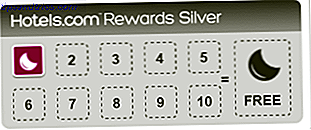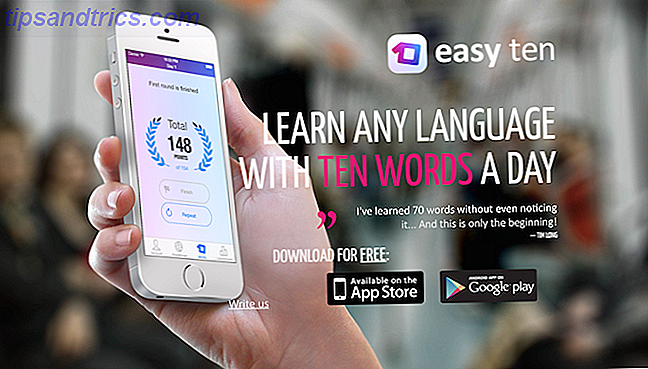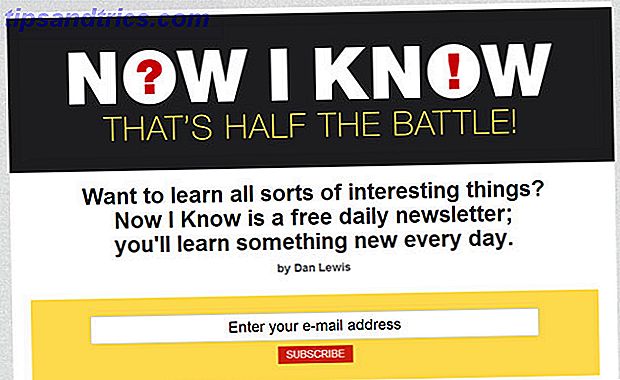Heb je een trage Windows-computer? Het probleem ontstaat vaak met door de gebruiker geïnstalleerde, automatisch startende programma's. Een handvol hiervan heb je nodig. De meerderheid die je niet wilt. Sommigen zijn dol op systeembronnen en bellen naar huis met uw gegevens. Anderen doen dit met kwaadaardige bedoelingen. Het doden van opstart-apps vereist slechts een paar eenvoudige stappen.
Mijn eigen ervaringen met auto-startende apps ontstonden na het bezit van een Dell XPS-laptop Dell XPS 13 2015 Review en Giveaway Dell XPS 13 2015 Review en Giveaway De XPS vertegenwoordigt het summum van laptopontwerp in 2015, en het is de beste waar voor je geld uit elke laptop die we ooit hebben gezien in de prijsklasse van $ 800. Lees meer voor een jaar. De Dell startte niet met geheugenproblemen. Het ontwikkelde RAM-bloedarmoede Hoeveel RAM heb je echt nodig? Hoeveel RAM heb je echt nodig? RAM is als kortetermijngeheugen. Hoe meer u multitaskt, hoe meer u nodig heeft. Ontdek hoeveel uw computer heeft, hoe u er het meeste uit kunt halen, of hoe u meer krijgt. Lees meer in de loop van de tijd. In die korte periode merkte ik dat ik constant geen geheugen meer had.
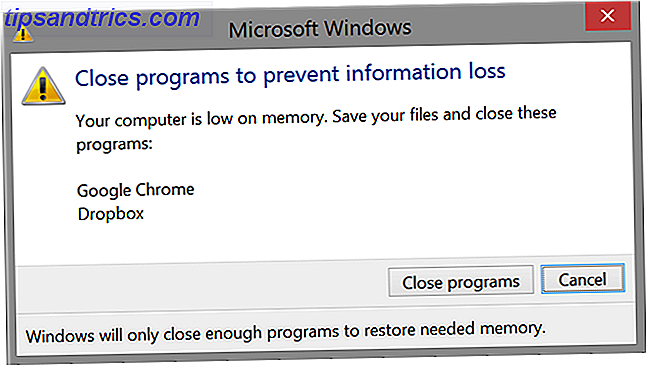
Dus wat veroorzaakte het probleem? De langzame achteruitgang in de prestaties was afkomstig van geheugenvarkens, zoals Steam en Samsung Magician. Maar omdat de meeste methoden niet alle opstarttoepassingen vinden en verwijderen, is de beste optie om zoveel mogelijk opties te gebruiken.
Soorten opstartprogramma's
U kunt automatisch startende programma's detecteren en verwijderen met verschillende benaderingen, hoewel geen van alle alle opstarttoepassingen zal vangen. De beste methoden:
- Optimalisatieprogramma's : CCleaner en Revo Uninstaller bieden krachtige optimalisatietools. Helaas krijgt deze methode niet alle automatische starters.
- Windows opstartmap
- Windows Taakbeheer
- Configuratie binnen de applicatie : deze methode verwijdert automatisch startende apps door opstartmogelijkheden binnen de applicatie te configureren. Hierdoor worden de meeste auto-starters verwijderd, maar worden bepaalde apps niet verwijderd.
- Windows Task Scheduler : Hiermee krijg je de geniepigste auto-starters, maar krijg je ze nog steeds niet allemaal.
Hier is een korte handleiding over het gebruik van elke methode:
Start-apps verwijderen met CCleaner
We hebben geschreven over het gebruik van CCleaner voor het optimaliseren van het systeem Uw systeem optimaliseren om optimaal te presteren met CCleaner Uw systeem optimaliseren om optimaal te presteren met CCleaner De afgelopen twee jaar is CCleaner behoorlijk veranderd qua versienummers ... nu naar versie 3.10 op het moment van dit schrijven. Hoewel het programma visueel gezien niet veel is veranderd (het is ... Lees meer, het is ook beschikbaar op Android (wat ik ten zeerste aanbeveel) .CCleaner biedt veruit de beste tool voor het verwijderen van opstartbloatware Bloatware verwijderen en vermijden Het op nieuwe laptops Bloatware verwijderen en het vermijden op nieuwe laptops Moe van software die u nooit wilde gebruiken voor de bronnen van uw laptop? Uw computer is geen gratis advertentieruimte. Zo kunt u bloatware verwijderen. Lees meer vanaf uw computer. Andere methoden die in dit artikel worden genoemd, CCleaner omvat alle basissen (behalve de registeroptimalisatie tijdens het verwijderen). Hiermee verwijdert u programma's die zijn gepland als taken, die zich in de opstartmap van Windows bevinden en de programma's die starten op basis van registervermeldingen.
Installeer CCleaner en voer het uit om te beginnen. Klik op Extra in het linkerdeelvenster en kies vervolgens Opstarten in het middelste deelvenster.

U ziet dan een menu in het middelste deelvenster met meerdere tabbladen. Hier kunt u vijf verschillende categorieën apps verwijderen die automatisch worden gestart: Windows, Internet Explorer, Chrome, Geplande taken en Contextmenu .

Apps die bij het opstarten worden gestart, worden ingedeeld in de Windows- categorie. Apps die met uw browser worden gestart, worden geclassificeerd onder Internet Explorer en Chrome . Apps die met Windows Task Scheduler zijn gestart, bevinden zich op het tabblad Geplande taken . Apps die u kunt uitvoeren door met de rechtermuisknop te klikken, worden weergegeven op het tabblad Context .
U kunt een van deze items verwijderen door er met de rechtermuisknop op te klikken en Uitschakelen te selecteren. Als u er absoluut zeker van bent dat u het programma niet hoeft te starten, kunt u ervoor kiezen om het programma te verwijderen. Hoewel sommige programma's hun opstartmogelijkheden automatisch opnieuw inschakelen nadat ze zijn uitgevoerd. Malware doet dit berucht.

CCleaner is verbazingwekkende software, hoewel Danny Stieben de voorkeur geeft aan IOBit Advanced System Care boven CCleaner Cleaners in vergelijking met: CCleaner vs. Slimcleaner vs. IObit Advanced SystemCare Cleaners in vergelijking met: CCleaner vs. Slimcleaner vs. IObit Advanced SystemCare Hoewel Windows een zeer capabel besturingssysteem is, is het berucht om zijn verslechterende prestaties in de loop van de tijd. Met de hulp van een aantal slimme systeemreinigers, kunt u echter de levensverwachting van uw ... Lees meer drastisch verhogen. Ik ben het er niet mee eens. Voor het verwijderen van auto-starters biedt CCleaner meer opties.
Verwijder Startup Apps met Revo Uninstaller
Een automatisch gestarte toepassing verwijderen met Revo Uninstaller Revo Uninstaller zal je bloatware opsporen Revo Uninstaller zal je blog opsporen Je hoeft niet veel moeite te doen om Read More te lezen. Installeer gewoon Revo Uninstaller en voer het programma uit.
Klik in de hoofdinterface op Tools in de opties met tabbladen. Selecteer vervolgens Autorun Manager . U kunt elk opstartitem uitschakelen door het vakje naast de naam ervan uit te vinken.

Revo beschikt ook over de mogelijkheid om toepassingen te verwijderen, samen met hun Windows-registervermeldingen. Dit vangt vaak softwarecomponenten die in het geheugen terechtkomen, zelfs na het verwijderen van de applicatie.
Verwijder Startup Apps met de Windows Task Scheduler
De Taakplanner is gebruikt als een manier om heel wat verschillende software naar het Windows-besturingssysteem te sluipen, zonder dat hun invoer wordt weergegeven in optimalisatiescans. Gebruikers kunnen hier toegang toe krijgen door Windows Search te gebruiken om taken te plannen . De Taakplanner kan ook worden gevonden vanuit het Configuratiescherm, onder Systeembeheer .

Als u zich eenmaal in de Taakplanner bevindt, kiest u Taakplannerbibliotheek in het linkerdeelvenster. Selecteer vervolgens vanuit het middelste deelvenster het opstartitem dat u wilt uitschakelen. Selecteer ten slotte Uitschakelen in het rechterdeelvenster.

Verwijder Startup Apps met de Windows 8 Task Manager
In Windows 7 kunnen gebruikers msconfig.exe gebruiken om auto-starters te verwijderen. In Windows 8 en hoger gebruiken gebruikers Windows Taakbeheer. Als u apps wilt verwijderen, start u Taakbeheer door CTRL + ALT + Delete ingedrukt te houden (door alle knoppen tegelijkertijd ingedrukt te houden). Kies vervolgens het tabblad Opstarten .

U ziet een lijst met alle opstart-apps op uw systeem. Als u een auto-starter wilt uitschakelen, klikt u met de rechtermuisknop en selecteert u Uitschakelen in het contextmenu.
Verwijder opstart-apps uit de opstartmap van Windows
Deze methode is functioneel identiek aan het gebruik van Windows Taakbeheer. U kunt eenvoudig naar deze map navigeren om de beledigende apps te verwijderen. Zowel CCleaner als Revo Uninstaller kunnen dit ook, maar als u ze handmatig wilt verwijderen, zijn er twee mappen waarin Windows 8 en hoger automatische starters opslaan:
C: \ gebruikers \ * uw gebruikersnaam hier * \ AppData \ Roaming \ Microsoft \ Windows \ Start Menu \ Programma's \ Opstarten
Voor apps die voor alle gebruikers worden gestart, moet je de volgende map controleren:
C: \ ProgramData \ Microsoft \ Windows \ Startmenu \ Programma's \ Opstarten
Windows 7 en eerdere builds geven gebruikers toegang tot de opstartmap via de opdrachtregel. Typ gewoon shell: startup in het Run- programma ( Windows-toets + R ) lanceert de map Opstarten.

Zodra u zich in de opstartmap bevindt, kunt u items verwijderen alsof het bestanden waren. Als u een item verwijdert, wordt het verwijderd als een automatisch lanceerprogramma.

Apps configureren om niet automatisch te starten bij opstarten
De meeste legitieme apps staan gebruikers toe om te voorkomen dat ze automatisch worden gestart, hoewel het niet altijd eenvoudig is. Mijn favoriete voorbeeld is Samsung Magician, wat een Solid State Drive is (wat is een SSD? Hoe werken Solid State-schijven? Hoe werken Solid State-schijven? In dit artikel leert u precies wat SSD's zijn, hoe SSD's feitelijk werken werk en werk, waarom SSD's zo handig zijn, en het enige grote nadeel van SSD's Lees meer) optimalisatietool voor Samsung-schijven Slow-snelheden van Samsung TLC SSD's in Ultrabooks oplossen Slow-tochten van Samsung TLC SSD's in Ultrabooks oplossen Veel Windows Ultrabook SSD's met TLC-geheugen lijden aan een verpletterende fout: na een paar weken lezen snelheden vermalen tot een crawl. We laten u zien hoe u de oorspronkelijke prestaties van de drive kunt herstellen. Lees verder .
Samsung Magician gebruikt de Schedule Tasks-functie om zichzelf automatisch te starten, zonder een eenvoudig detecteerbaar item in het Windows-register te plaatsen. Hierdoor kan het rondlopen met veel software voor systeemoptimalisatie, zoals Revo Uninstaller. Samsung maakte het echter belachelijk gemakkelijk uit te schakelen (hoewel niet echt eenvoudig).
Klik met de rechtermuisknop op het pictogram van de Samsung-tovenaar in het systeemvak van Windows (rechtsonder in uw scherm) en selecteer vervolgens Verwijderen van opstarten .

Wat is de beste methode om opstartprogramma's te doden?
De beste methode om automatisch startende applicaties te verwijderen - en daarom de prestaties van uw Windows-machine te optimaliseren Hoe Windows Prestaties wordt beïnvloed door Hardware & Software Hoe Windows Prestaties wordt beïnvloed door Hardware & Software In theorie zou 32-bits software beter kunnen presteren dan zijn 64-bit-tegenhanger, afhankelijk van de hardware-instellingen. Klinkt ingewikkeld? We zijn hier om logisch te zijn en u te helpen de beste prestaties uit uw systeem te halen. Meer lezen - draait om een benadering met meerdere frequenties: CCleaner biedt de enige beste tool voor het verwijderen van opstartprogramma's en Revo Uninstaller kan veel van de resterende registervermeldingen verwijderen, zonder uw besturingssysteem te beschadigen.
Geen van beide programma's biedt 100% effectiviteit, maar in combinatie met elkaar neemt de werkzaamheid meerdere malen toe. Ik raad ook aan een handmatige sweep uit te voeren van de opstartmap van Windows voor maximaal voordeel, met behulp van een van de twee methoden die in deze handleiding worden genoemd.
Houd er echter rekening mee dat als uw systeem ernstige prestatieproblemen heeft, het probleem mogelijk betrekking heeft op malware. We raden aan om tien stappen te nemen om malware te doden 10 stappen die u moet nemen als u malware op uw computer ontdekt 10 stappen die u moet nemen als u malware op uw computer ontdekt We willen graag denken dat internet een veilige plaats is om onze tijd door te brengen (hoest), maar we weten allemaal dat er risico's zijn om elke hoek. E-mail, sociale media, kwaadwillende websites die hebben gewerkt ... Lees meer als het verwijderen van opstartitems de prestaties niet ten goede komt. Overweeg ook om onze gids voor het verwijderen van malware te lezen De volledige gids voor het verwijderen van malware De volledige gids voor het verwijderen van malware Malware is overal tegenwoordig en het verwijderen van malware van uw systeem is een langdurig proces dat begeleiding vereist. Als u denkt dat uw computer is geïnfecteerd, is dit de gids die u nodig hebt. Lees Meer, dat de noodzakelijke stappen omvat om de malware scan uit te voeren vanuit Windows Veilige modus (hoe te initialiseren in de Veilige modus?) Hoe te initialiseren in Windows 10 Veilige modus Hoe te initialiseren in Windows 10 Veilige modus Veilige modus is een ingebouwde probleemoplossingsfunctie die stelt u in staat om problemen bij de root op te lossen, zonder dat niet-essentiële applicaties interfereren.U hebt op verschillende manieren toegang tot de Veilige modus, zelfs als Windows 10 niet langer opstart Lees meer).
Heb je weinig geheugenproblemen gehad en welke programma's waren de schuld? Deel met ons in de comments!